Sicherheit unter Linux
Überwachen Sie die Aktivitäten der Benutzer, um festzustellen, ob das System gehackt wurde
Letztes Login?
#last ist der Befehl mit der Option -s today und -t now wird der momentane Status angezeigt
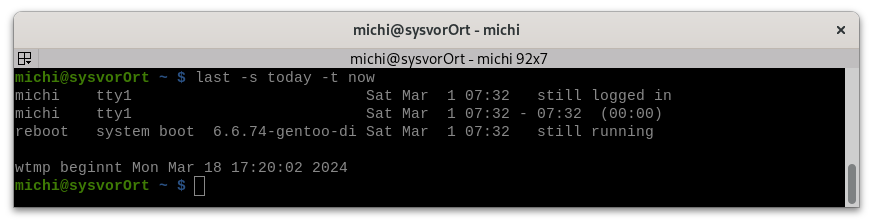
Die Ausgabe zeigt den Benutzernamen, das Terminal, die Quelladresse, die Anmeldezeit und die Gesamtzeitdauer der Sitzung an.
Wenn Sie vermuten, dass Sie gehackt wurden, müssen Sie zunächst sicherstellen, dass der Eindringling nicht in Ihr System eingeloggt ist. w enthält die erste zusätzliche Informationen:
# w

history zeigt die letzen genutzen Befehle an:
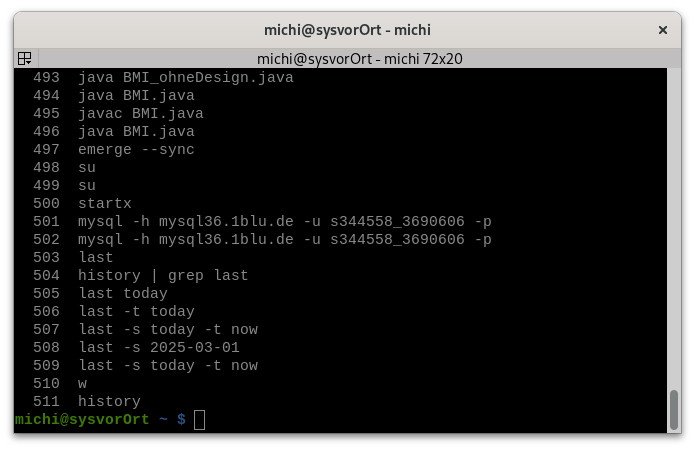
Ein Rootkit (englisch etwa: „Administratorenbausatz“; root ist bei unixähnlichen Betriebssystemen der Benutzer mit Administratorrechten) ist eine Sammlung von Softwarewerkzeugen, die nach dem Einbruch in ein Softwaresystem auf dem kompromittierten System installiert wird, um zukünftige Anmeldevorgänge (Logins) des Eindringlings zu verbergen und Prozesse und Dateien zu verstecken.
Der Begriff ist heute nicht mehr allein auf unixbasierte Betriebssysteme beschränkt, da es längst auch Rootkits für andere Systeme gibt. Antivirenprogramme versuchen, die Ursache der Kompromittierung zu entdecken. Zweck eines Rootkits ist es, Schadprogramme („malware“) vor den Antivirenprogrammen und dem Benutzer durch Tarnung zu verbergen.
_________________________________________________________________________________
Um ein check rootkit auszuführen muss unter Gentoo das Tool installiert werden.
In diesem Check wurde Nichts gefunden
Das Programm startet und in wenigen Sekunden seine Arbeit erledigen lässt.
Automatische Rootkit Tests lassen sich über einen Cron-Job einrichten (z.B. Täglich um 3:00 in der Früh).
Hierzu müssen wir jedoch auch die Datei /etc/chkrootkit.conf anpassen und den Wert RUN_DAILY von false auf true setzen.
0 3 * * * root (cd /usr/sbin; ./chkrootkit 2>&1 | mail -s „chkrootkit output“ ihre@email.de)
Dadurch wird man bei Warnungen einfach per E-Mail kontaktiert.
2. RKhunter (Rootkit Hunter)
Mit rkhunter können sie Rootkits, Hintertüren, Exploits auf einem Linux System aufspüren. Es vergleicht dabei vorhandene Systemdateien mit einem MD5-hash und sucht somit nach kompromittierten Dateien. Darüber hinaus durchsucht es das System nach falschen Dateirechten, versteckten Dateien und verdächtigen Code im Kernel. Im Vergleich zu chkrootkit geht rkhunter viel gründlicher vor und durchsucht noch vieles mehr.
Netstat: Der traditionelle Weg, geöffnete Ports anzuzeigen, führt über das Tool netstat . In aktuellen Linux-Distributionen ist es nicht mehr vorinstalliert, liegt aber im Paket „net-tools“ in den verbreiteten Linux-Distributionen bereit
localhost /home/michi # emerge -av netstat-nat
* IMPORTANT: 14 news items need reading for repository 'gentoo'.
* Use eselect news read to view new items.
These are the packages that would be merged, in order:
Calculating dependencies... done!
[ebuild N ] net-misc/netstat-nat-1.4.10::gentoo 82 KiB
Total: 1 package (1 new), Size of downloads: 82 KiB
Would you like to merge these packages? [Yes/No]

netstat liefert eine tabellarische Übersicht zu Protokollart (TCP oder UDP), verwendeten Netzwerkadressen und verbundenen Adresse bei aktiven Verbindungen. In den letzten beiden Spalten namens „PID/Programname“ und „State“ zeigt das Tool Status und Prozessnamen der Dienste. Steht beim Status „LISTEN“, dann wartet der Prozess auf eingehende Verbindungen. Die Portzuordnung erfolgt in der Spalte „Local Address“ hinter einem Doppelpunkt. Steht hier also beispielsweise „0.0.0.0:22“, bedeutet das, dass ein Dienst auf allen verfügbaren Netzwerkadressen („0.0.0.0“) auf dem Port 22 lauscht. Dies ist üblicherweise der SSH-Server und am Ende der Zeile werden hier eine Prozessnummer und der Prozessname angegeben sein
Infos zur Konfiguration der SSH Datei gibt es unter https://wiki.gentoo.org/wiki/Security_Handbook/Securing_services#SSH
Clamav
Das Antivirenprogramm unter Linux ist Clamav.
Hierbei handelt es sich um einen Open Source Antivirus Engine für Trojaner, Virus, Malware und Schadhaften Code. Da Clamav auch hauptsächlich nach Windows Viren scannt ist es auf jedem E-Mail Server eine pflicht diesen zu nutzen, er hat eine sehr hohe Erkennungsrate und durchforstet eben neben klassischen Dateien auch Emails.
Es ist danach sinnvoll die Updates der Viren Datenbank einzuspielen. Zuerst einmal stoppen des laufenden Prozesses und danach Update der Datenbank.
# /etc/init.d/clamd stop
# freshclam
Danach läuft freshclam (welche für Updates zuständig ist).
mit clamscan können Sie dann die Virensuche starten.
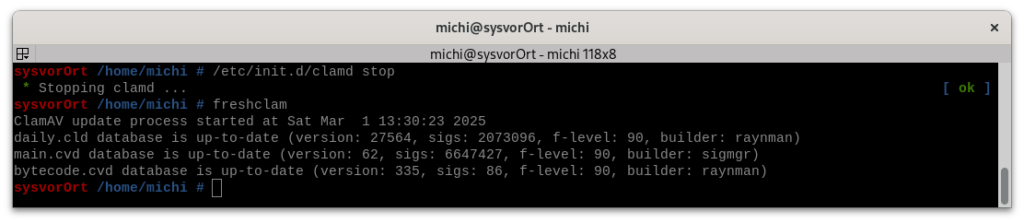
DOC zu clamav: https://docs.clamav.net/
